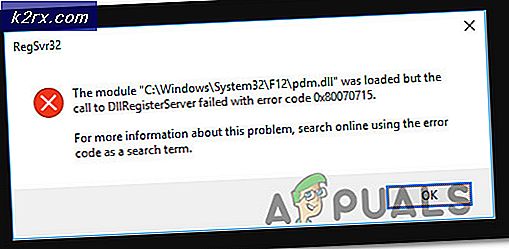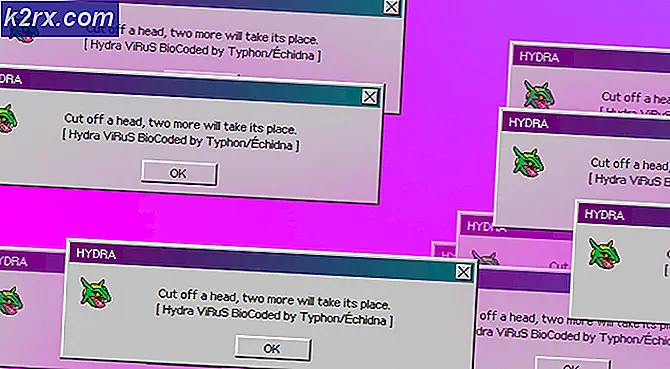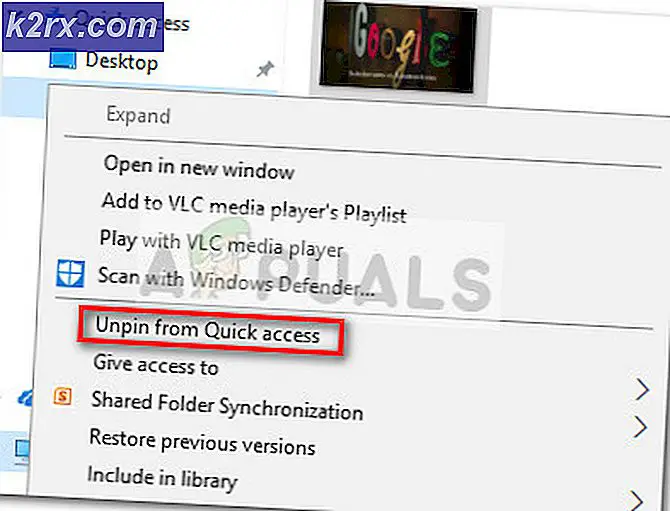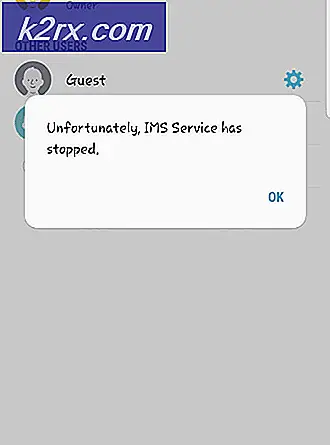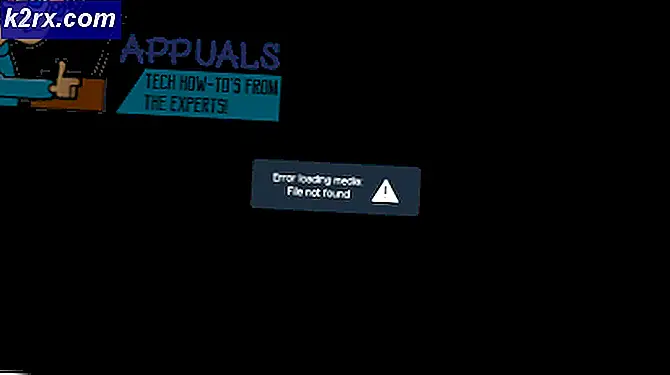Audacity'de Autotune Eklentisi Nasıl Kurulur?
Autotune, vokaldeki perdeyi ölçen ve değiştiren bir yazılım parçasıdır. Otomatik ayar, şarkıcının titreyen perdesini ve kötü notalarını düzeltmek için kullanılır. Ancak, bazı kullanıcılar Audacity'de varsayılan olarak bulunmayan Otomatik Ayar özelliğini arıyorlar. Bu makalede, Autotune eklentisini Audacity'de kurmanın yöntemlerini göstereceğiz.
Autotune Eklentisini Audacity'ye Yükleme
Audacity'nin kendine ait Autotune eklentisi yoktur. Ancak, Audacity'niz için bazı üçüncü taraf eklentileri yükleyebilirsiniz. Eklentileri kurmak kolaydır, kullanıcının sadece eklenti dosyalarını Audacity eklentileri klasörüne kopyalaması yeterlidir. Audacity'nin desteklediği birçok Autotune eklentisi vardır ve istediğinizi kullanabilirsiniz. Aşağıda, Audacity'de kullanmayı deneyebileceğiniz en iyi ücretsiz Autotune eklentilerinden bazılarından bahsettik.
Audacity'de GSnap VST Perde Düzeltme Eklentisini Yükleme
GSnap, kullanıcıların ses düzenleme programlarında kullanabilecekleri bir Otomatik Ayar eklentisidir. GSnap kullanarak, kullanıcılar şunun perdesini düzeltebilir vokal veya eğlenmek için robotik ses efektleri oluşturun. GSnap, basit ses materyali ile daha iyi çalışacaktır. Ses, hızlı notalara sahip karmaşık materyallerle doluysa daha fazla zaman alabilir. GSnap bir zip dosyası olarak indirilecek ve aşağıda gösterildiği gibi Audacity Eklentisi klasörüne kopyalayabileceğiniz tek bir DLL dosyası içerecektir:
- Tarayıcıyı açın ve indir Audacity için GSnap Free VST adım düzeltmesi.
- Ayıklayın zip dosya ve açık dosya.
- Kopyala GSnap.dll dosya ve yapıştırmak içine Audacity eklenti klasörü Aşağıda gösterildiği gibi:
C: \ Program Dosyaları (x86) \ Audacity \ Eklentiler
- Aç Audacity kısayolu çift tıklayarak uygulama. Kopyalama işlemi sırasında zaten çalışıyorsa, tekrar başlat o.
- Tıkla Araçlar menü çubuğundaki menüyü seçin ve Eklenti ekle / kaldır seçeneği. Aşağı kaydırın, seçin GSnap ve tıklayın etkinleştirme buton. Sonra tıklayın Tamam mı buton.
Not: "Kaydedilemiyor" hatasını alırsanız, 32 bit GSnap'i indirdiğinizden emin olun. - Şimdi ses dosyalarının herhangi birini tıklayarak açın. Dosya menü ve seçim Açık seçeneği veya kayıt yapabilirsiniz. Ardından Etki menüsünü seçin ve GSnap seçeneği.
- Artık ses kanalındaki seçenekleri ayarlayabilir ve vokalleri otomatik olarak ayarlayabilirsiniz.
Auto-Tune Evo VST Eklentisini Audacity'ye Yükleme
Auto-Tune Evo VST, Antares Audio Technologies tarafından oluşturulmuştur. Bu araç ücretsiz değildir ve kullanmak için kullanıcının satın alması gerekir. Ancak deneme sürümünü deneyebilir veya eski sürümlerden birini Audacity'de test etmek için kullanabilirsiniz. Bu eklentiyi kurma prosedürü diğerlerine benzer, eklenti dosyasını aşağıda gösterildiği gibi Audacity eklentileri klasörüne kopyalamanız gerekir:
- Tarayıcınızı açın ve gidin indir Audacity için Auto-Tune Evo VST.
- Ayıklayın zip dosya ve Yüklemek o. Kurulum sürecinde yolu seçin Masaüstü Bilgisayar VST Eklentisi için.
- Bulacaksın Otomatik Ayar Evo VST masaüstünde dosya. Kopyala bu dosya ve yapıştırmak Audacity eklenti klasöründe aşağıda gösterildiği gibi:
- Aç Audacity kısayolu çift tıklayarak. Tıkla Araçlar menü çubuğundaki menüyü seçin ve Eklenti ekle / kaldır seçeneği.
- Sonra seçin Otomatik Ayar Evo VST ve tıklayın etkinleştirme buton. Tıkla Tamam mı Değişiklikleri onaylamak için düğmesine basın.
- Tıkla Etki menü çubuğundaki menüyü seçin ve Otomatik Ayar Evo VST alttaki seçenek.
- Artık Audacity'de sesinizi ve vokallerinizi kolayca otomatik olarak ayarlayabilirsiniz.